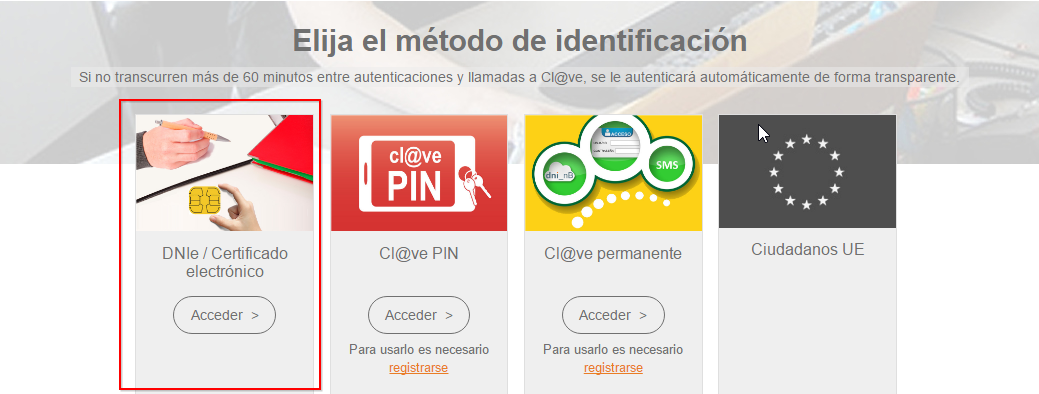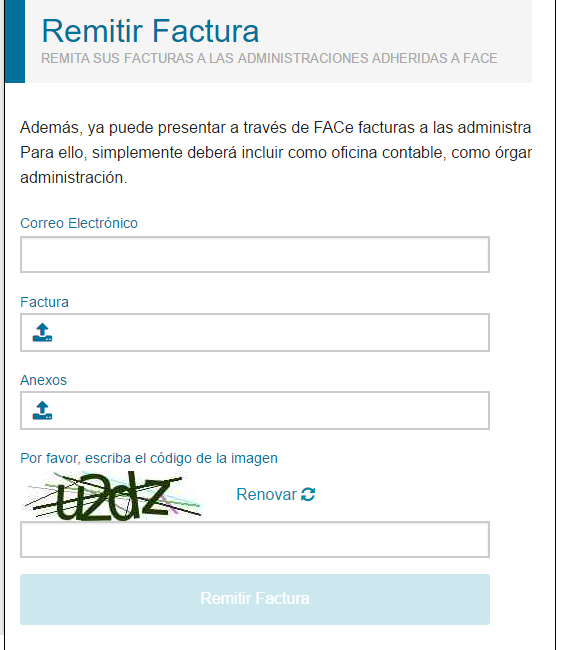¿Factura electrónica? Keep Calm and use ActivaERP

¿Qué es una Factura-e o Factura electrónica?
Una Factura-e o factura electrónica es, ante todo, una factura. Es decir, tiene los mismos efectos legales que una factura en papel. Recordemos que una factura es un justificante de la entrega de bienes o la prestación de servicios.
Una factura electrónica es una factura que se expide y recibe en formato electrónico.
Es importante destacar que la expedición de una factura electrónica está condicionada al consentimiento de su destinatario. La factura electrónica, por tanto, es una alternativa legal a la factura tradicional en papel.
A partir de enero de 2.017 ya será obligatorio la presentación en formato estructurado Factura-e en la gran mayoría de las administraciones
Desde el 15 de enero de 2.015, las facturas dirigidas a las Administraciones Públicas ya era obligatorio que fueran electrónicas y, aunque hasta ahora, en algunas administraciones seguían aceptando un fichero pdf como factura electrónica, a partir de enero de 2.017 ya será obligatorio la presentación en formato estructurado Factura-e en la gran mayoría de ellas.
¿Cómo puedo generar una factura electrónica con ActivaERP?
Existe una pestaña en la pantalla de facturas de clientes, accesible desde el menú "Ventas \ Facturas a clientes", que permite visualizar si se ha generado y presentado anteriormente la Factura-e de cada factura de cliente.
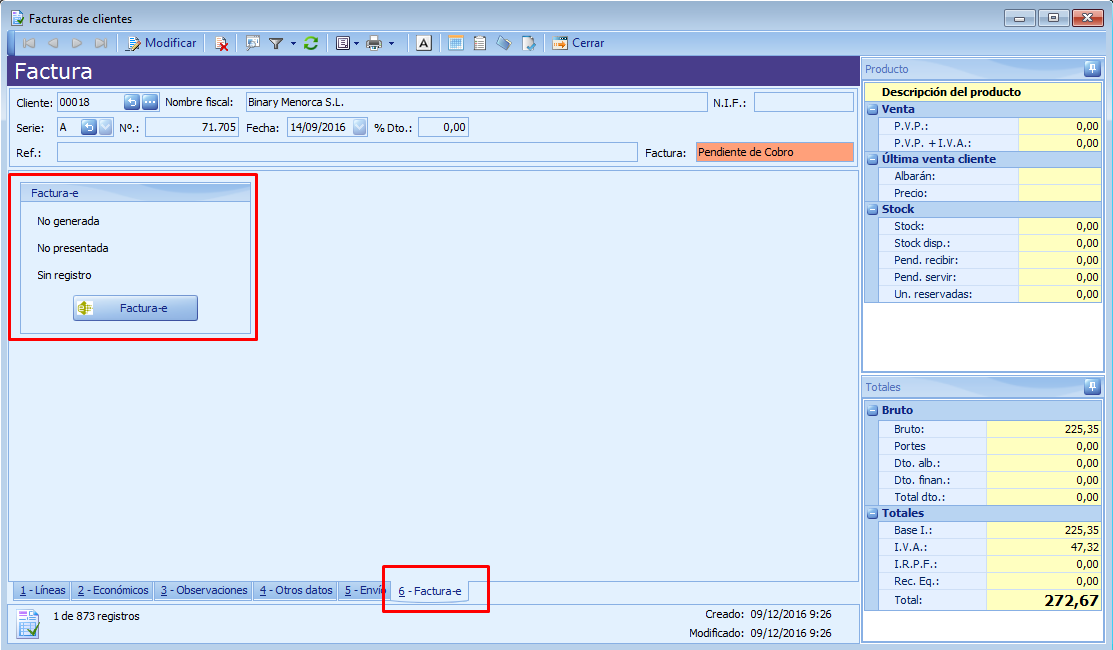
Haciendo click en el botón "Factura-e" se abrirá una nueva pantalla con diferentes opciones:
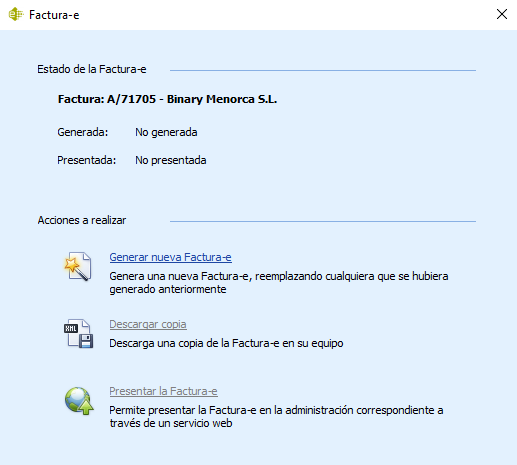
- Generar nueva Factura-e:
- Se abrirá nueva pantalla en donde se permite indicar la Oficina Contable, Órgano gestor y Unidad tramitadora de la administración de destino.
- Puede consultar la lista de códigos de cada organización en el directorio de organismos adheridos a Face.
- Una vez introducidos los códigos y pulsado el botón "Generar", se solicitará que seleccione el certificado digital de su equipo para poder firmar la factura electrónica.
- Se mostrará un mensaje informando de que la factura-e ha sido generada correctamente. Como en la firma de la factura también se tiene en cuenta el día y la hora de la generación de la misma, es obligatorio el guardado de la factura-e para poder ser presentado en un futuro en el posible caso de solicitud de una copia por parte de la administración. ActivaERP guarda automáticamente dicha copia de manera indefinida para que pueda ser descargada en cualquier momento, sin necesidad de volver a generar una nueva factura-e.
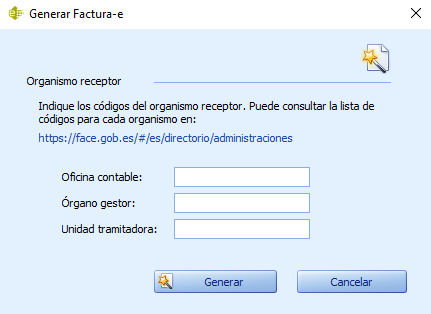
- Descargar copia:
- Una vez generada la factura-e, se activará la opción para poder descargar una copia en su equipo. Haciendo click sobre la opción "Descargar copia", se solicitará la carpeta de destino para guardar dicho fichero. Este proceso podrá realizarse tantas veces como se desee, ya que no altera la generación de la factura-e.
- Presentar la factura-e:
- Esta opción permite indicar cuando se ha presentado la factura-e en la correspondiente administración.
- Pulsando esta opción, se abrirá una nueva pantalla en donde se solicitará el dia y hora que ha sido presentada la factura así como el número de registro que habrá recibido por email.
- Una factura de cliente de la cual se haya generado y presentado su correspondiente factura-e no se permitirá su modificación o eliminación.
- En el caso de haber pulsado esta opción por equivocación, es posible el volver al estado anterior de "No presentada", pulsando el botón "Establecer como <No presentada>" en este misma pantalla.
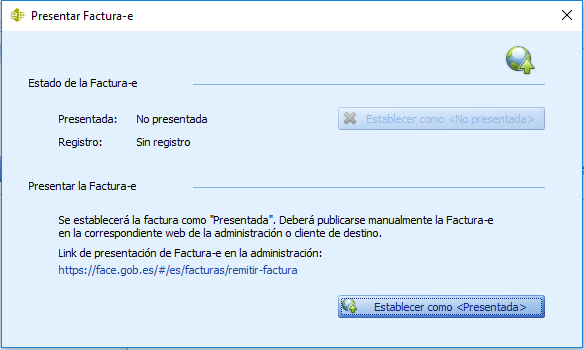
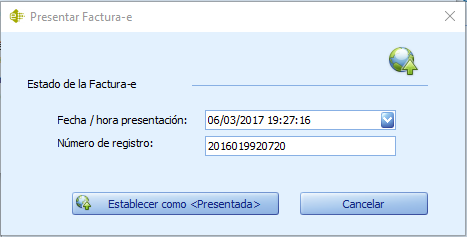
¿Cómo puedo presentar la factura electrónica a la correspondiente administración?
Accediendo a la página de presentación de facturas de la web face.gob.es.
Se informará de que tiene que identificarse a través de Cl@ave
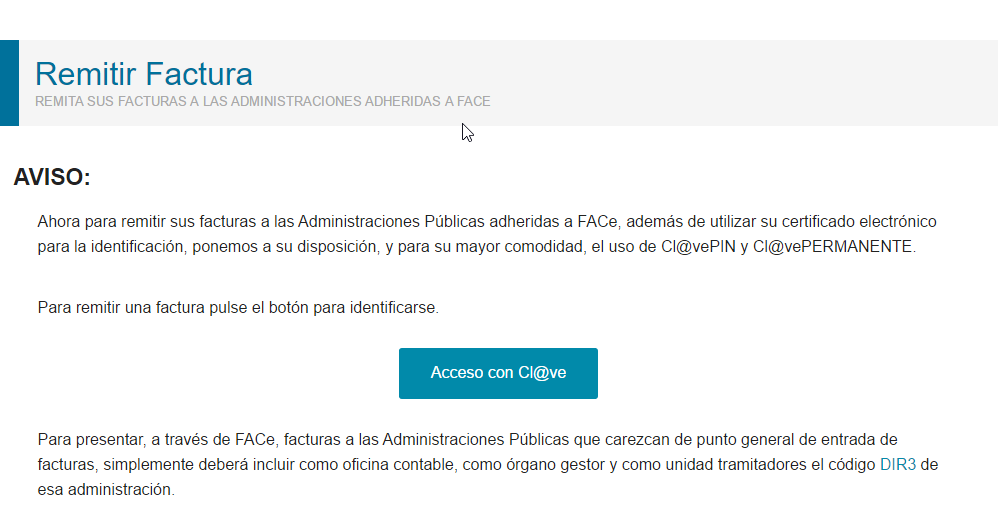
Y posteriormente podrá elegir el tipo de identificación. Si dispone de certificado digital instalado en su equipo o DNI electrónico, podrá elegir la opción "DNIe / Certificado electrónico".